Cara mengkonfigurasi ikatan antarmuka jaringan pada rhel 8 / centos 8 linux
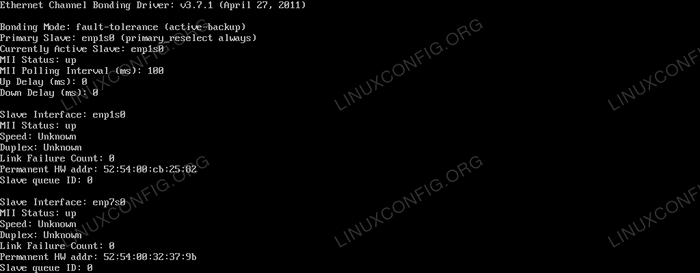
- 2587
- 0
- Enrique Purdy
Ikatan antarmuka jaringan terdiri dari agregasi dua atau lebih antarmuka jaringan fisik, yang disebut budak, di bawah satu antarmuka logis yang disebut menguasai atau menjalin kedekatan antarmuka. Bergantung pada mode ikatan, pengaturan tersebut dapat berguna untuk mencapai toleransi kesalahan dan/atau penyeimbangan beban. Dalam tutorial ini kita akan mempelajari apa itu mode ikatan yang tersedia dan bagaimana membuat ikatan jaringan di RHEL 8 / CentOS 8.
Dalam tutorial ini Anda akan belajar:
- Apa itu ikatan antarmuka jaringan
- Cara mengkonfigurasi ikatan antarmuka jaringan pada rhel 8 / centos 8
- Apa mode ikatan yang berbeda
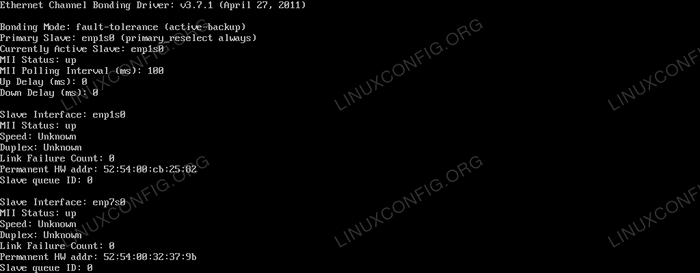
Status ikatan seperti yang terlihat oleh kernel Linux
Persyaratan dan konvensi perangkat lunak yang digunakan
| Kategori | Persyaratan, konvensi atau versi perangkat lunak yang digunakan |
|---|---|
| Sistem | Rhel 8 / Centos 8 |
| Perangkat lunak | Utilitas NMTUI untuk mengontrol Daemon NetworkManager. Aplikasi ini termasuk dalam instalasi sistem minimal. |
| Lainnya | Hak istimewa root untuk memodifikasi pengaturan sistem |
| Konvensi | # - mensyaratkan perintah linux yang diberikan untuk dieksekusi dengan hak istimewa root baik secara langsung sebagai pengguna root atau dengan menggunakan sudo memerintah$ - mensyaratkan perintah Linux yang diberikan untuk dieksekusi sebagai pengguna biasa |
Mode ikatan apa?
Pada dasarnya ada 7 mode ikatan yang dapat kita gunakan:
Usul
Paket didistribusikan secara merata, secara berurutan, ke semua antarmuka budak (dari yang pertama hingga terakhir). Mode ini menyediakan penyeimbangan beban dan toleransi kesalahan, tetapi membutuhkan dukungan pada sakelar.
Cadangan aktif
Hanya antarmuka budak utama yang digunakan. Jika gagal, budak lain digunakan di tempatnya. Itu hanya memberikan toleransi kesalahan; Tidak ada persyaratan khusus.
Xor (eksklusif atau)
Paket ditransmisikan dan ditugaskan ke salah satu antarmuka budak tergantung pada hash dari sumber dan tujuan MAC alamat, dihitung dengan formula berikut:
[(Sumber Alamat Mac Xor'd dengan Alamat MAC Tujuan) Modulo Slave Count]
Mode ini memberikan toleransi kesalahan dan penyeimbangan beban.
Siaran
Saat mode ini digunakan, semua paket ditransmisikan pada semua antarmuka budak, memberikan toleransi kesalahan tetapi tidak menyeimbangkan beban.
802.3ad
Mode ini memanfaatkan IEEE 802.3AD agregasi tautan yang harus didukung pada sakelar. Membuat kelompok agregasi yang memiliki pengaturan kecepatan dan dupleks yang sama. Mentransmisikan dan menerima semua budak dalam kelompok aktif. Memberikan penyeimbangan beban dan toleransi kesalahan.
Penyeimbangan beban transmisi adaptif
Paket keluar ditransmisikan melintasi antarmuka budak tergantung pada bebannya, dan lalu lintas yang masuk diterima oleh budak saat ini. Jika yang terakhir gagal, budak lain mengambil alih alamat MAC -nya. Mode ini memberikan toleransi kesalahan dan penyeimbangan beban.
Penyeimbangan beban adaptif
Bekerja seperti Penyeimbangan beban transmisi adaptif, tetapi juga menyediakan inbound menyeimbangkan melalui Arp (Alamat Protokol Resolusi) Negosiasi.
Lingkungan
Demi tutorial ini, kami akan mengerjakan sistem Red Hat Enterprise Linux 8 yang tervirtualisasi. Untuk membuat ikatan jaringan kami, kami akan bekerja dengannya nmtui, utilitas antarmuka pengguna teks yang digunakan untuk mengontrol Pengelola jaringan Daemon. Namun, operasi yang sama dapat dilakukan dengan nmcli utilitas baris perintah atau melalui GUI dengan Editor Koneksi Manajer Jaringan.
Sistem saat ini memiliki dua Ethernet tautan, ENP1S0
Dan ENP7S0:
1: LO: MTU 65536 QDISC NOQUEUE Mode Tidak Diketahui Grup Default Default Qlen 1000 Link/Loopback 00: 00: 00: 00: 00: 00 Brd 00: 00: 00: 00: 00 Status Mode Up Default Group Default QLEN 1000 Link/Ether 52: 54: 00: CB: 25: 82 Brd FF: FF: FF: FF: FF: FF 3: ENP7S0: MTU 1500 QDISC FQ_CODEL Status Mode UP Default Group Default Qlen 1000 Link/Ether 52: 54: 00: 32: 37: 9b Brd FF: FF: FF: FF: FF: FF
Membuat ikatan jaringan
Sebagai hal pertama, kami akan menghapus konfigurasi yang ada saat ini untuk antarmuka budak. Ini tidak sepenuhnya diperlukan, karena kami dapat mengedit konfigurasi seperti itu, tetapi untuk memulai dari awal kami akan melanjutkan dengan cara ini. Mari kita memohon nmtui:
$ sudo nmtui
Dari menu utama kami memilih "Edit A Connection" dan konfirmasi.
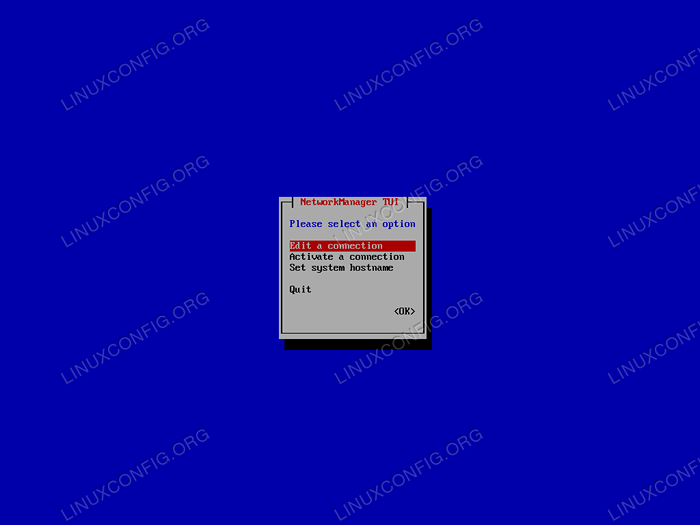
Menu utama nmtui.
Kami pertama -tama memilih koneksi yang akan dihapus dalam daftar, dan kemudian melanjutkan . Akhirnya kami mengonfirmasi:
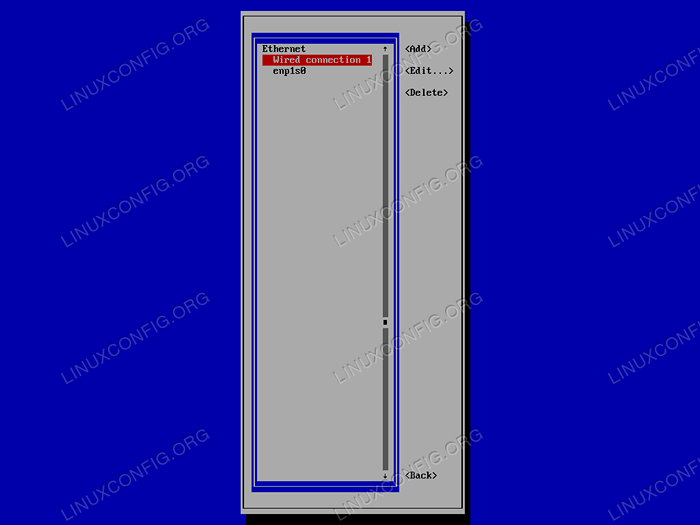
Daftar Koneksi NMTUI.
Akhirnya, kami mengkonfirmasi bahwa kami ingin menghapus koneksi:
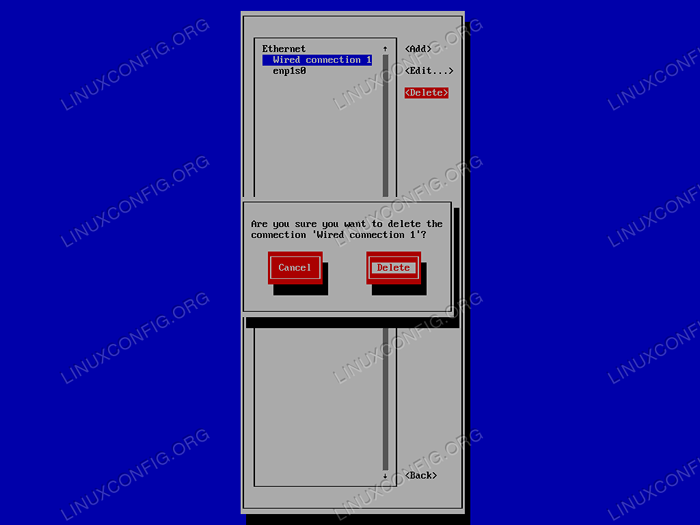
NMTUI Konfirmasi Prompt untuk menghapus koneksi yang ada.
Kami mengulangi operasi untuk antarmuka lainnya. Setelah kami menghapus semua konfigurasi yang ada, kami dapat membuat menjalin kedekatan antarmuka. Kami pilih Di menu, dan dari daftar jenis koneksi, kami pilih Menjalin kedekatan:
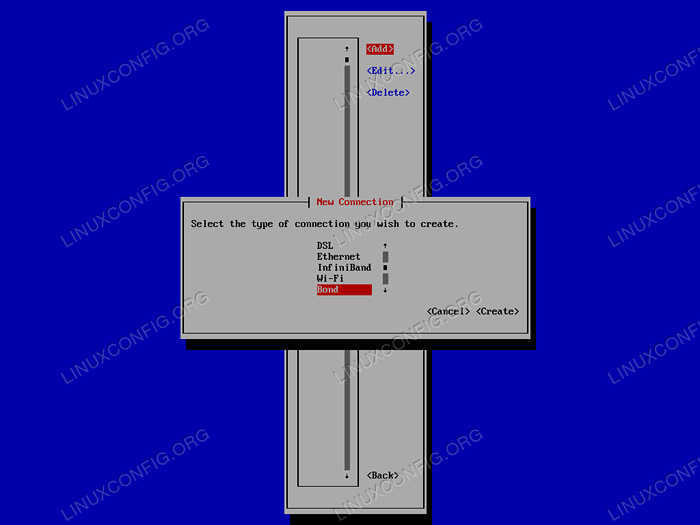
Menu pemilihan jenis koneksi nmtui.
Jendela baru akan terbuka di mana kami dapat mengonfigurasi antarmuka kami. Dalam hal ini, bahkan jika itu benar -benar opsional, saya akan menggunakan Bond0 baik sebagai profil dan nama perangkat. Bagian terpenting, bagaimanapun, adalah pemilihan antarmuka budak yang akan ditambahkan ke ikatan. Dalam Budak Bond Menu, klik , dan pilih jenis koneksi slave untuk ditambahkan, dalam hal ini Ethernet.
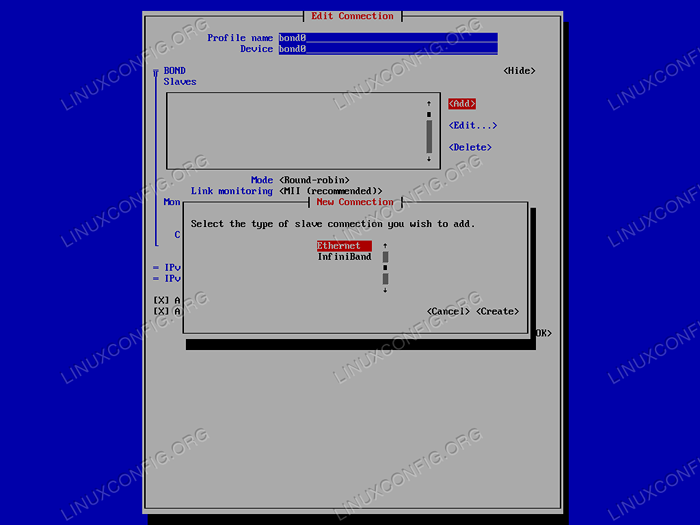
Menu nmtui untuk memilih jenis koneksi slave.
Masukkan nama perangkat, pilih dan konfirmasi. Operasi harus diulang untuk masing -masing antarmuka budak.
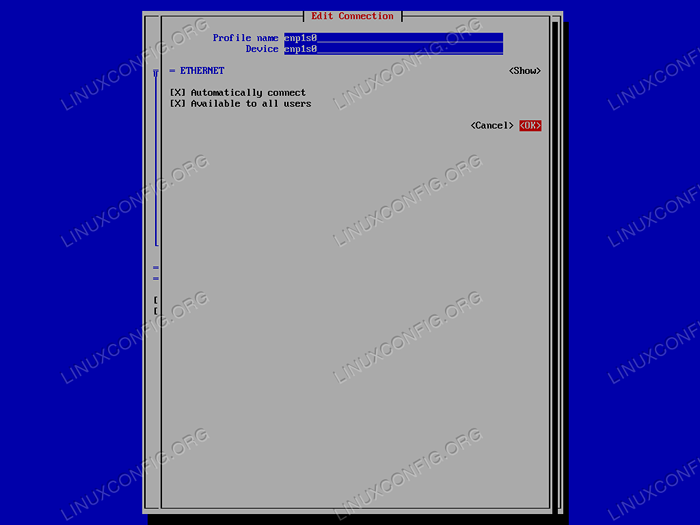
Antarmuka nmtui untuk mengedit koneksi slave.
Langkah selanjutnya adalah memilih mode ikatan: Demi tutorial ini kita akan menggunakan Cadangan aktif satu. Kami memilih opsi terkait di menu dan di bidang "Primer" kami menentukan nama antarmuka slave utama. Akhirnya, kami hanya memilih untuk mengkonfirmasi pembuatan antarmuka obligasi.
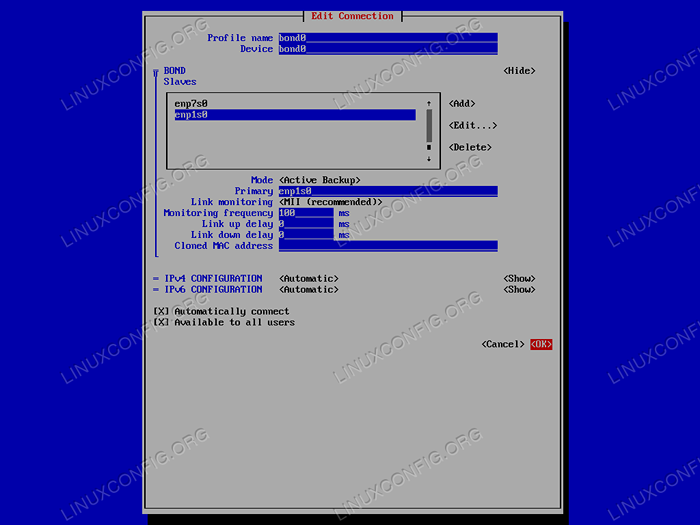
Pengaturan ikatan jaringan.
Kami sekarang dapat keluar dari nmtui aplikasi. Untuk memverifikasi bahwa pembuatan ikatan berhasil, kita dapat meluncurkan perintah berikut:
$ ip addr menunjukkan obligasi
Hasilnya adalah sebagai berikut:
4: Bond0: MTU 1500 QDISC NOQUEUE State Up Group Default Qlen 1000 Link/Ether 52: 54: 00: CB: 25: 82 Brd FF: FF: FF: FF: FF: FF Inet 192.168.122.164/24 BRD 192.168.122.255 Lingkup Global Dinamis Noprefixroute Bond0 Valid_lft 3304Sec Preferred_lft 3304SEC Inet6 Fe80 :: 48: D311: 96C1: 89DC/64 LINK SCOPE NOPREFIXROUTE VALVED_LFT Foreverred_lft Forever
Itu ifcfg file konfigurasi yang terkait dengan konfigurasi kami telah dihasilkan di dalam /etc/sysconfig/network-script direktori:
$ ls/etc/sysconfig/network-scripts ifcfg-bond0 ifcfg-enp1s0 ifcfg-enp7s0
Untuk melihat keadaan saat ini Bond0 Antarmuka seperti yang terlihat oleh kernel, kita dapat menjalankan:
$ Cat/Proc/Net/Bonding/Bond0
Output perintah dilaporkan di bawah ini:
Ethernet Channel Bonding Driver: V3.7.1 (27 April 2011) Mode Ikatan: Toleransi Kesalahan (Aktif-Backup) Slave Utama: ENP1S0 (Primary_Reselect Selalu) Slave aktif saat ini: ENP1S0 MII Status: UP MII Polling Interval (MS): 100 UP Delay (MS): 0 Down Delay (MS): 0 Antarmuka Slave: ENP1S0 MII Status: UP Kecepatan: Tidak Diketahui Dupleks: Tautan Kegagalan Tidak Diketahui Jumlah: 0 Permanen HW Addr: 52: 54: 00: CB: 25: 82 Slave Antrian ID: 0 Slave Interface: ENP7S0 MII Status: UP Kecepatan: Tidak Diketahui Dupleks: Tautan Tidak Diketahui Hitung Kegagalan: 0 Permanen HW Addr: 52: 54: 00: 32: 37: 9b ID Antrian Slave: 0
Kita bisa melihat bagaimana kedua antarmuka budak itu naik, tetapi hanya ENP1S0 aktif, karena itu adalah yang digunakan sebagai budak utama.
Menguji cadangan aktif
Bagaimana kita dapat memverifikasi bahwa konfigurasi kita bekerja? Kita dapat meletakkan antarmuka budak utama dan melihat apakah mesin masih merespons ping. Untuk meletakkan antarmuka yang kami jalankan:
$ sudo ip link set enp1s0 down
Apakah mesin masih merespons? Mari kita verifikasi:
$ ping -c3 192.168.122.164 Ping 192.168.122.164 (192.168.122.164) 56 (84) byte data. 64 byte dari 192.168.122.164: icmp_seq = 1 ttl = 64 waktu = 0.385 ms 64 byte dari 192.168.122.164: icmp_seq = 2 ttl = 64 waktu = 0.353 MS 64 byte dari 192.168.122.164: icmp_seq = 3 ttl = 64 waktu = 0.406 ms --- 192.168.122.164 Ping Statistics --- 3 paket yang ditransmisikan, 3 diterima, kehilangan paket 0%, waktu 88ms rtt min/rata-rata/maks/mdev = 0.353/0.381/0.406/0.027 ms
Itu benar! Mari kita lihat bagaimana status obligasi berubah:
Ethernet Channel Bonding Driver: V3.7.1 (27 April 2011) Mode Ikatan: Toleransi Kesalahan (Aktif-Backup) Slave Utama: ENP1S0 (Primary_Reselect Selalu) SEMUA AKTIF SUDAH: ENP7S0 MII Status: UP MII Polling Interval (MS): 100 UP Delay (MS): 0 Down Delay (MS): 0 Antarmuka Slave: ENP1S0 MII Status: Down Kecepatan: Tidak Diketahui Dupleks: Tautan Kegagalan Tidak Diketahui Jumlah: 1 Permanen HW Addr: 52: 54: 00: CB: 25: 82 Slave Antrian ID: 0 Slave Interface: ENP7S0 MII Status: UP Kecepatan: Tidak Diketahui Dupleks: Tautan Tidak Diketahui Hitung Kegagalan: 0 Permanen HW Addr: 52: 54: 00: 32: 37: 9b ID Antrian Slave: 0
Seperti yang Anda lihat, karena kami meletakkan antarmuka budak utama (ENP1S0), budak lainnya, ENP7S0 digunakan sebagai cadangan dan sekarang yang saat ini aktif. Selain itu, Jumlah Kegagalan Tautan untuk budak utama meningkat, dan sekarang 1.
Kesimpulan
Dalam tutorial ini kami belajar apa ikatan jaringan dan apa cara yang mungkin untuk mengonfigurasi ikatan jaringan. Kami juga membuat ikatan jaringan antara dua antarmuka Ethernet menggunakan Cadangan aktif mode. Dengan Red Hat Enterprise Linux 7, konsep baru telah diperkenalkan, Tim jaringan. Dalam beberapa aspek, timnya mirip dengan ikatan, tetapi diimplementasikan secara berbeda dan memiliki lebih banyak fitur. Kami akan membahasnya di artikel mendatang.
Tutorial Linux Terkait:
- Memecahkan kesalahan 'Kesalahan Segmentasi' di Linux
- Hal -hal yang harus diinstal pada ubuntu 20.04
- Sistem Linux Hung? Cara melarikan diri ke baris perintah dan…
- Cara menggunakan jaringan bridged dengan libvirt dan kvm
- Pengantar Otomatisasi Linux, Alat dan Teknik
- Mint 20: Lebih baik dari Ubuntu dan Microsoft Windows?
- Cara menginstal kubernet di ubuntu 22.04 Jammy Jellyfish…
- Cara menginstal kubernet di ubuntu 20.04 FOSSA FOSSA Linux
- Seberapa sering Anda harus me -reboot server linux Anda?
- Cara membuat cluster kubernetes

